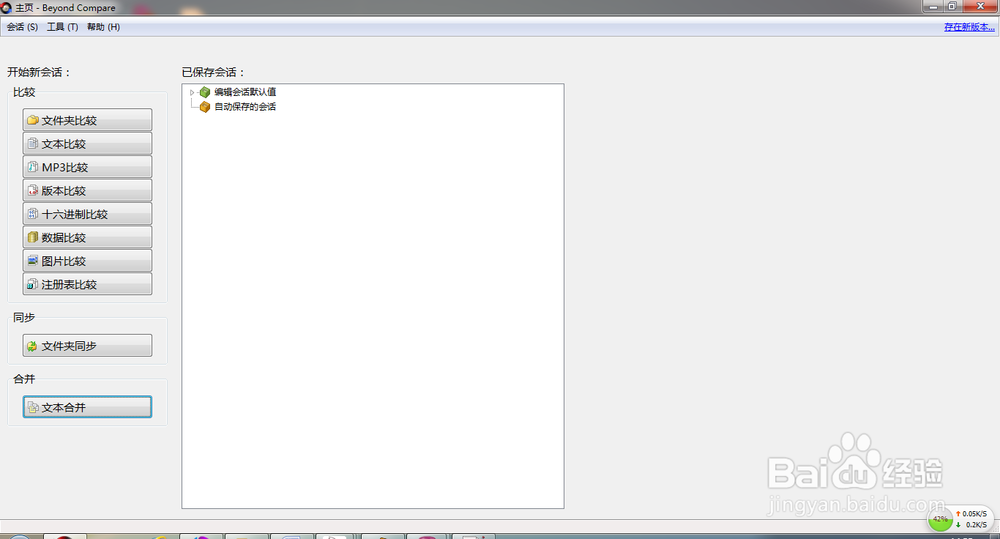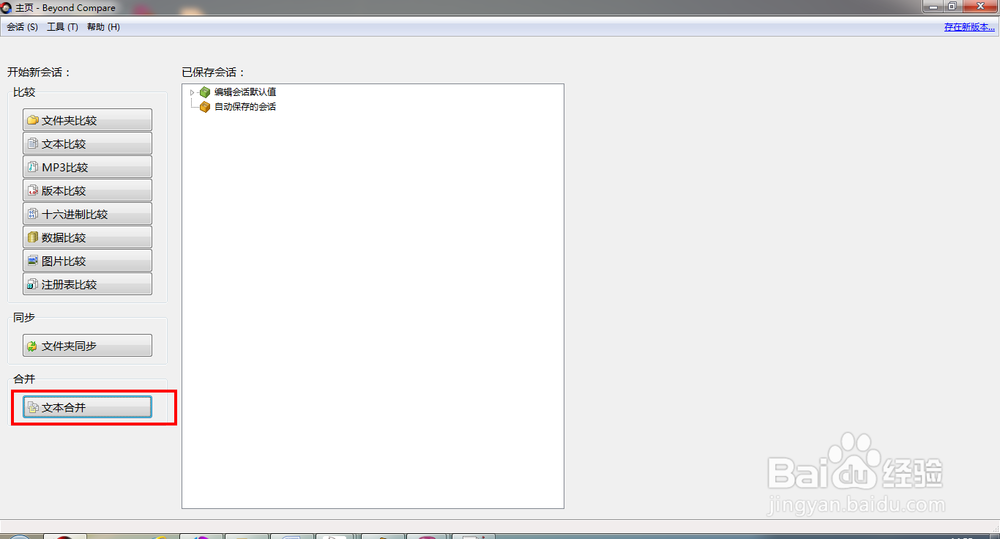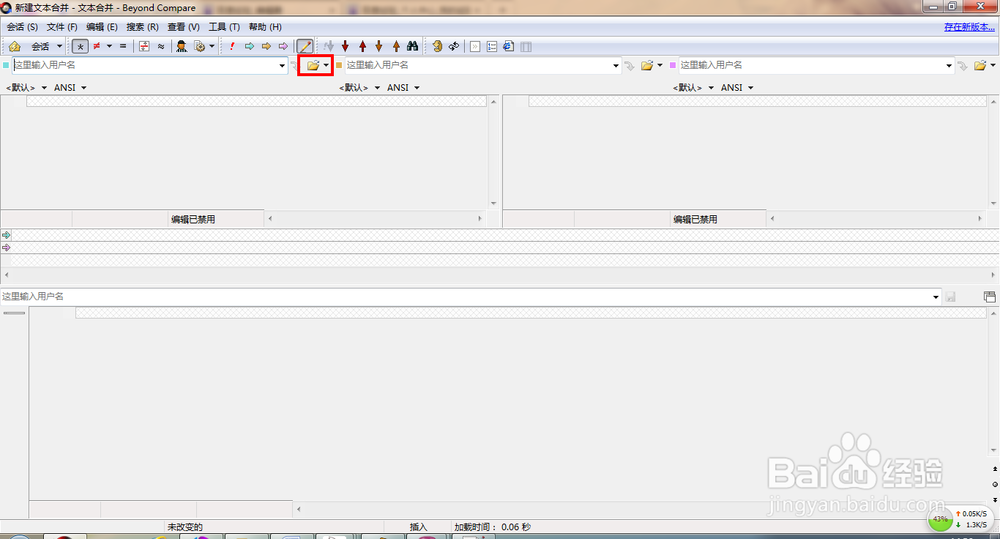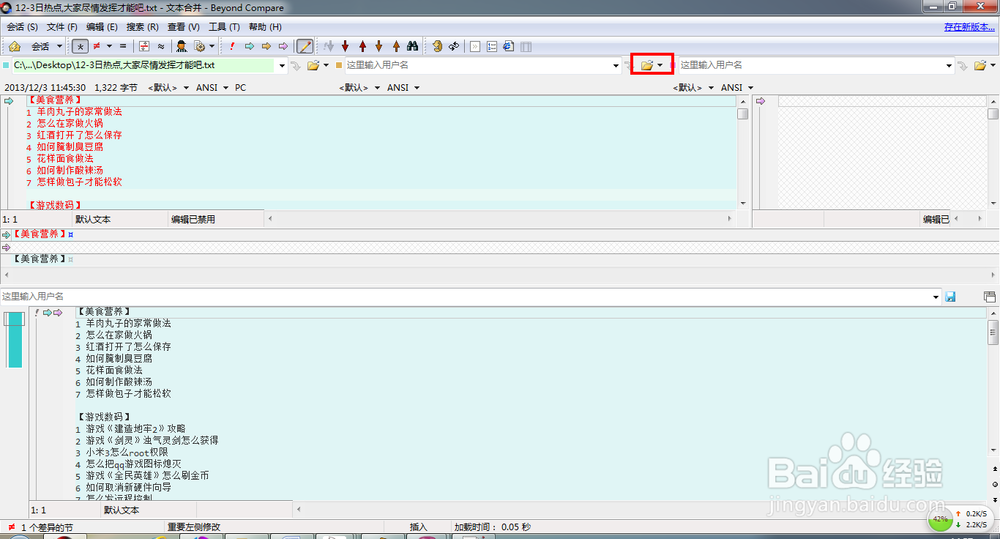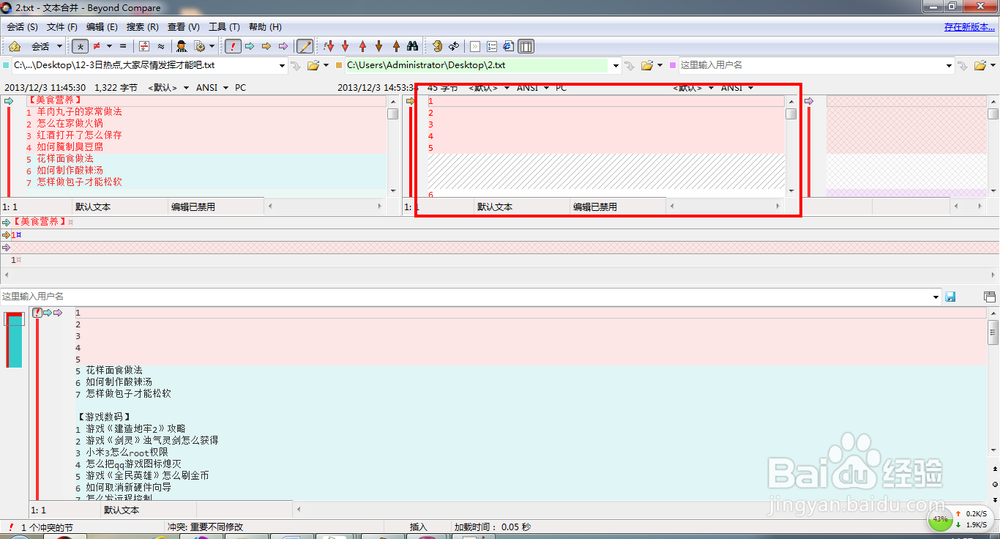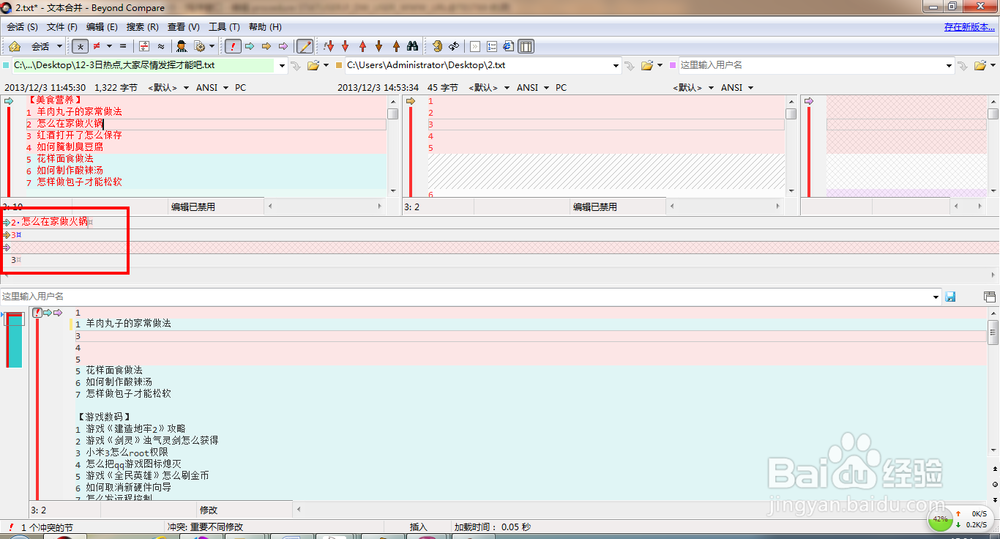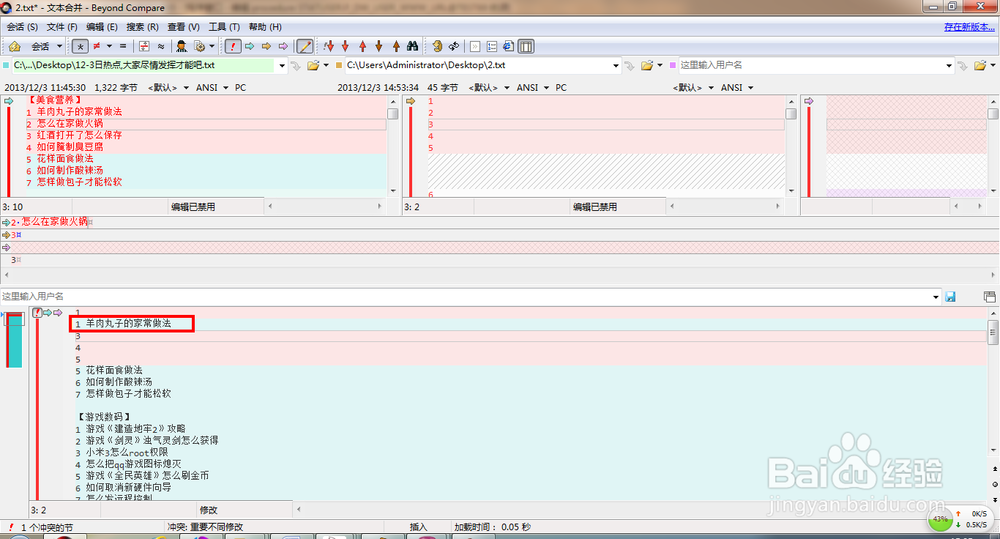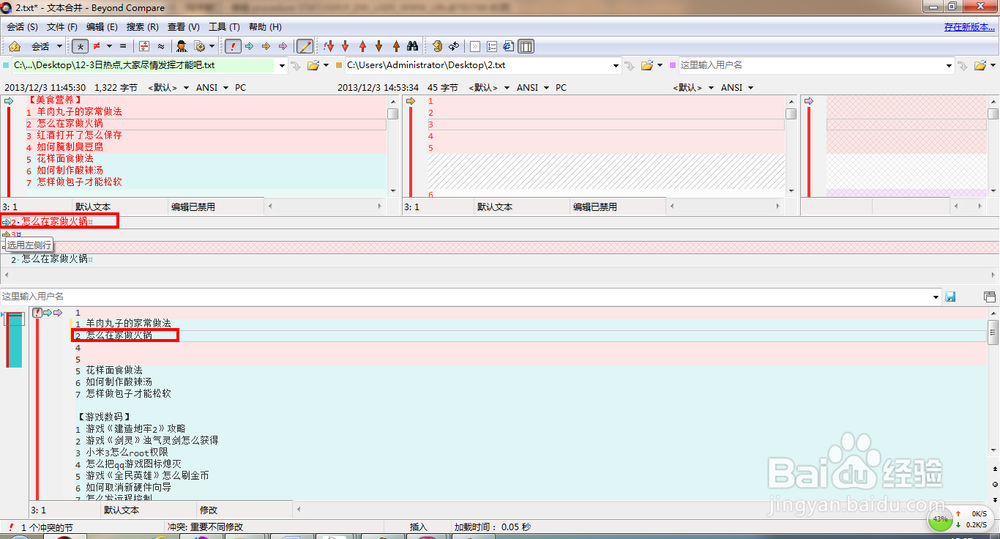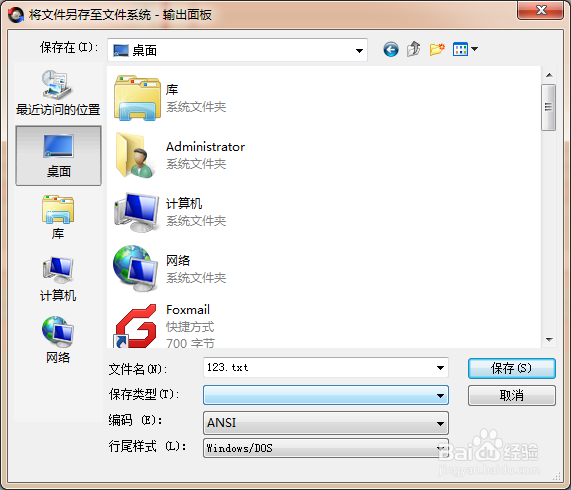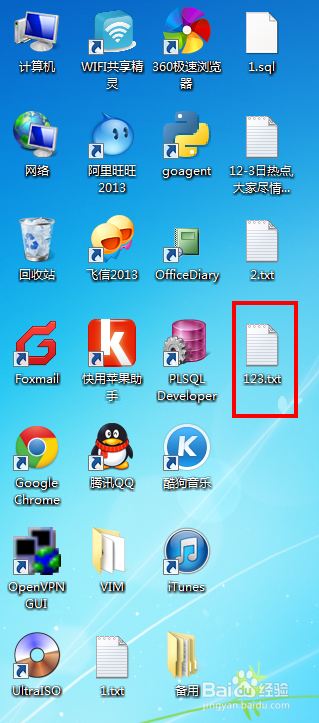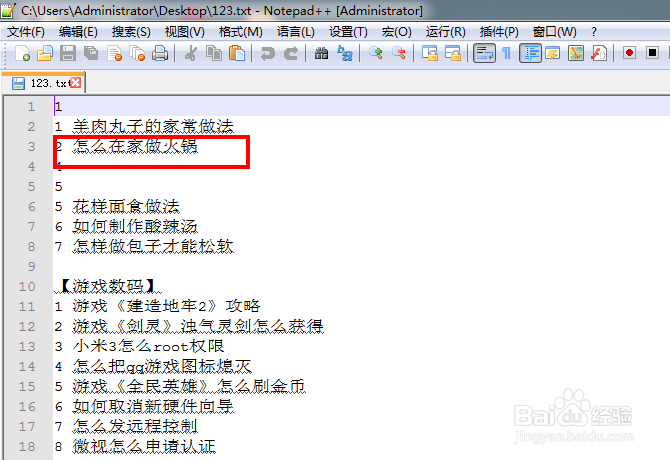如何使用BCompare合并文件
1、电脑安装好Beyond Compare软件:
2、点击文本合并:
3、点击左上方的文件夹按钮,并打开第一个文件:
4、点击中间的文件夹按钮,并打开第二个文件(Beyond Compare最多同时支持3个文件,我以两个做个示例):
5、工具中间就可以看到鼠标所在行的文本列表:
6、工具下方可以看到鼠标选择的文本:
7、选择的文本和目标区域的文本鼠标所在行是相同的。选择中间文本列表区域的文本(点击文本前面的箭头)第一行时,下面目标文本自动替换为选中的文本:
8、整理完成后,选择保存按钮,选中位置并保存。
9、在桌面上就可以查看到自己整理的文件了。
10、打开文件就可以看到刚才整理的内容了。
声明:本网站引用、摘录或转载内容仅供网站访问者交流或参考,不代表本站立场,如存在版权或非法内容,请联系站长删除,联系邮箱:site.kefu@qq.com。
阅读量:50
阅读量:66
阅读量:63
阅读量:35
阅读量:29